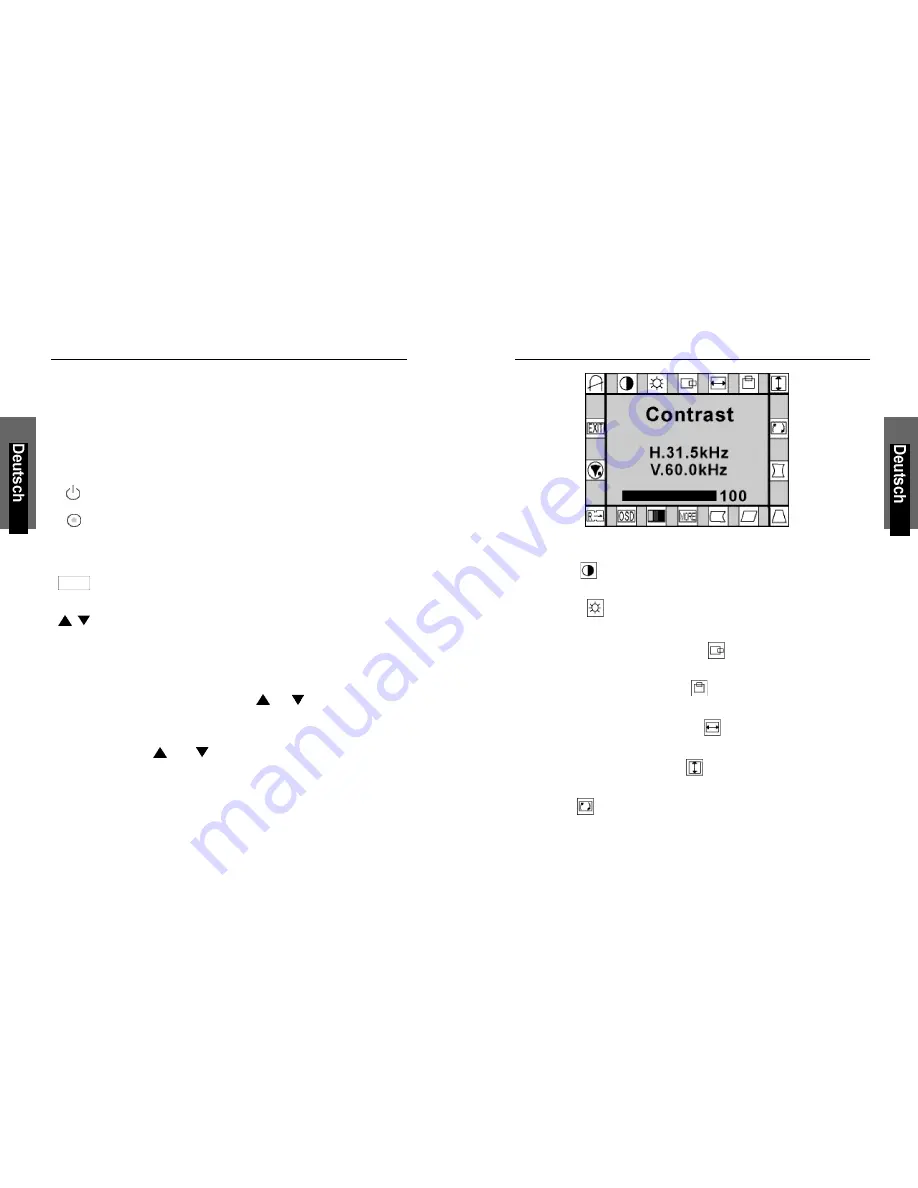
B
EDIENUNG
Das digitale Bedienfeld befindet sich unten auf der Vorderseite an Ihrem
Farbmonitor. Wenn Sie mit den werkseitigen Einstellungen für Größe und
Position nicht zufrieden sind, programmieren Sie mit Hilfe dieser Bedien-
elemente die von Ihnen für jede Auflösung bevorzugte Einstellung. An-
schließend sind diese auf Ihre Wünsche abgestimmten Einstellungen gespei-
chert, selbst wenn Sie die Auflösung ändern oder den Monitor ausschalten.
B
ESCHREIBUNG DER
F
UNKTIONSTASTEN
:
Ein-/Aus-Taste
Ein- und ausschalten des Monitors.
LED-Indikator
Während des normalen Betriebes des Monitors leuchtet der
LED Indikator grün; gelb im ausgeschalteten Zustand.
Befindet sich der Monitor im Bereitschafts- bzw. Suspend-
Modus blinkt der LED Indikator gelb.
Menü-Taste
Durch kurzes drücken der Menü-Taste wird das OSD-Menü
aufgerufen bzw. die markierten Einstellungspunkte bestätigt.
Auswahl-Taste
Auswahl des Einstellungspunktes.
Änderung des eingestellten Wertes
Das OSD-Bildschirm-Menü wird durch Betätigen der Menü-Taste des
Montiors aktiviert. Das Einstellungsfenster erscheint dann in der Mitte des
Bildausschnittes. Mit den Auswahl-Tasten und wird der gewünschte
Einstellungspunkt gewählt, welcher dann hervorgehoben dargestellt wird.
Um diesen dann auszuwählen, um die aktuelle Einstellung zu ändern,
einfach die Menü-Taste drücken. Das Ändern der Einstellung erfolgt über
die Auswahl-Tasten und ; mit der Menü-Taste verlassen Sie das
aufgerufene Menü, die Einstellungen werden automatisch gesichert.
6
7
OSD-M
ENÜ
E
RLÄUTERUNGEN
Hauptmenü
K
ONTRAST
Einstellung des Kontrastes des Bildschirms.
H
ELLIGKEIT
Einstellung des Helligkeitswertes des Bildschirms.
H-P
OSITION
(
HORIZONTALE POSITION
)
Einstellung der Horizontalposition des Bildes.
V-P
OSITION
(
VERTIKALE POSITION
)
Einstellung der Vertikalposition des Bildes.
H-G
RÖSSE
(
HORIZONTALE GRÖSSE
)
Einstellung der horizontalen Grösse des Bildes.
V-G
RÖSSE
(
VERTIKALE GRÖSSE
)
Einstellung der vertikalen Grösse des Bildes.
R
OTATION
Dreht das Bild entgegen oder mit dem Uhrzeigersinn.
Menu
















































